■ 윈도우10에서 IP를 확인하는 세가지 방법을 알아보자
1. ipconfig 명령어 사용
- 윈도우키 + R 을 치면 실행화면이 뜬다.

- cmd 를 쳐서 터미널을 실행한다.
- 터미널 창이 나오면 ipconfig 친다.


- ipv4 주소를 보면 내 ip주소가 나온다.
내 ip주소는 192.168.0.22 이다.
- 예시를 영상으로 보자 https://youtu.be/tQyMwUaQZ2o
2. 네트워크 속성 확인
- 오른쪽 아래 네트워크(wifi 또는 이더넷) 아이콘을 클릭한다.

- 속성을 클릭한다.
- 설정화면이 뜨고 스크롤을 아래로 내리면 IPv4 주소에 내 IP주소가 보인다.
- 영상으로 알아보자 https://youtu.be/xWYrx2VhSHo
3. 네트워크 어탭터 속성 확인
- 오른쪽 아래 네트워크(wifi 또는 이더넷) 아이콘을 우클릭한다.
- "네트워크 및 인터넷 설정 열기"를 클릭한다.

- 왼쪽 wi-fi를 클릭한다. 랜선으로 연결했으면 이더넷을 클릭한다.
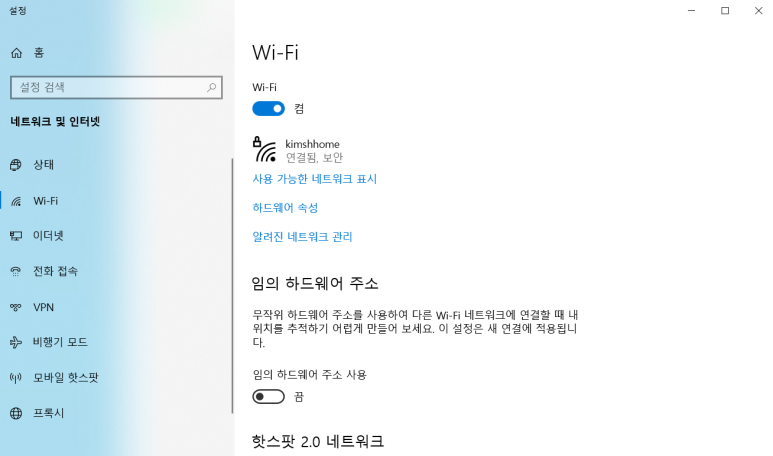
- 하드웨어 속성을 클릭한다.

- IP주소를 확인 할 수 있다.
- 영상으로 알아보자 https://youtu.be/nMWAI2TKNEs
■ 이번 포스팅에선 윈도우10에서 IP확인하는 방법을 알아봤다.
■ 이만 포스팅을 마친다.
■ 내일은 오늘보다 행복한 날이될꺼다.
나도 여러분도 할 수 있다. 되게 할 수 있다.
'IT' 카테고리의 다른 글
| 윈도우 한/영전환(한글쓰기) 안될때 해결방법 (3) | 2024.06.09 |
|---|---|
| 윈도우10 시계 시간을 24시간 형식으로 바꾸기 (0) | 2024.06.09 |
| 윈도우10 최대절전모드 사용하기 (0) | 2024.06.09 |
| 윈도우10에서 설정앱이 열리지 않을때 (0) | 2024.06.09 |